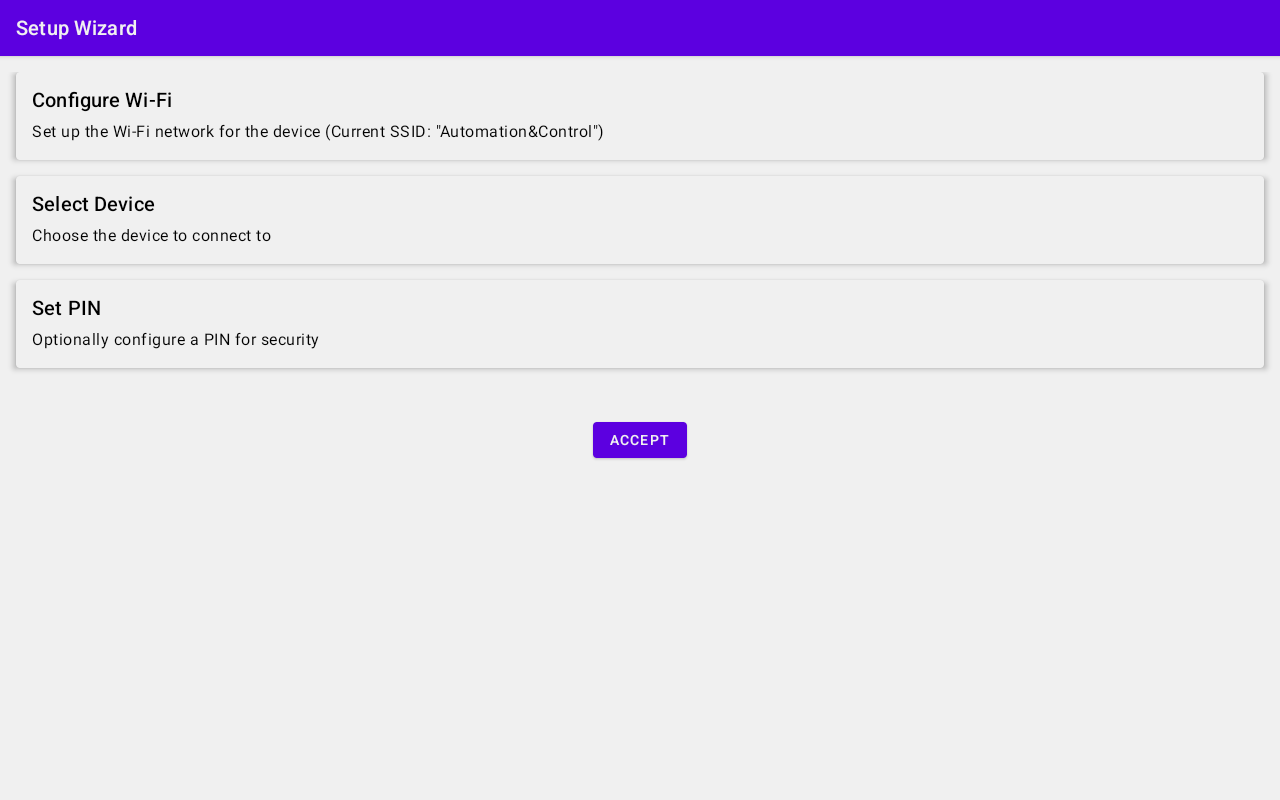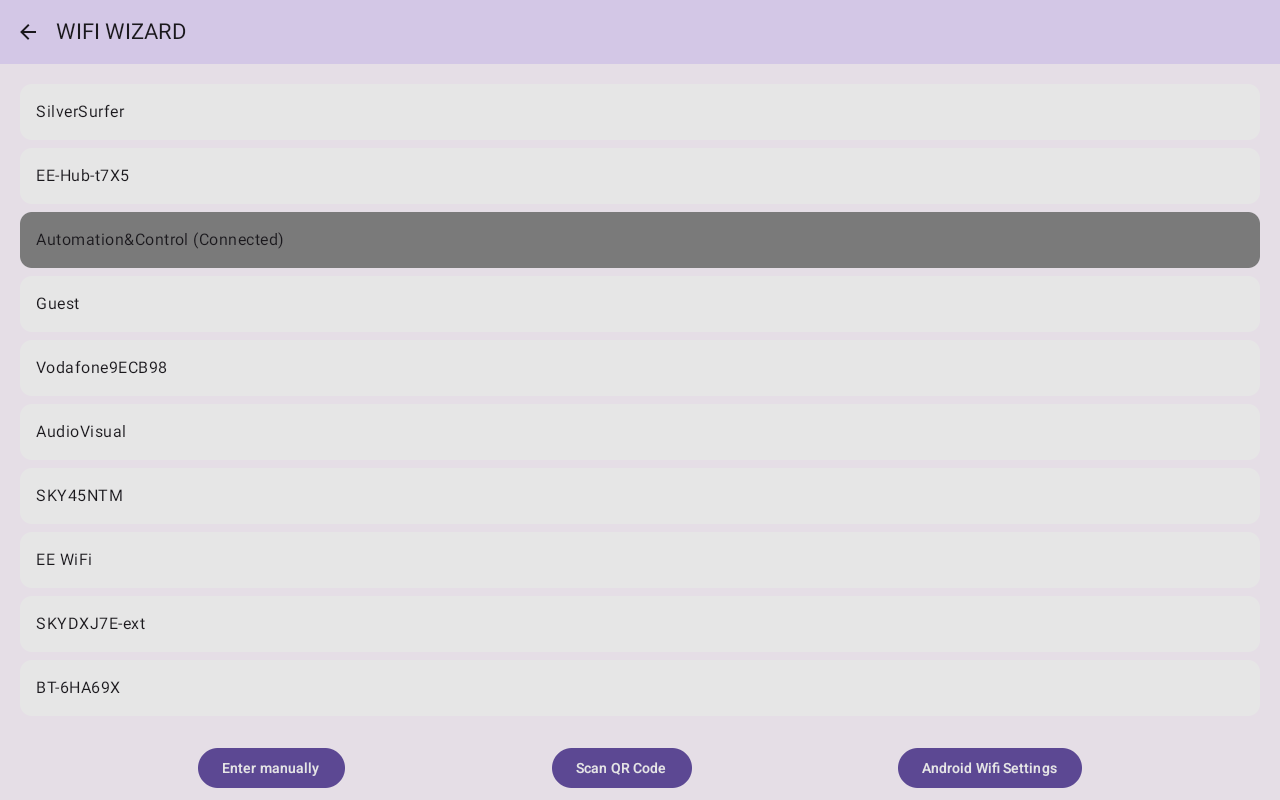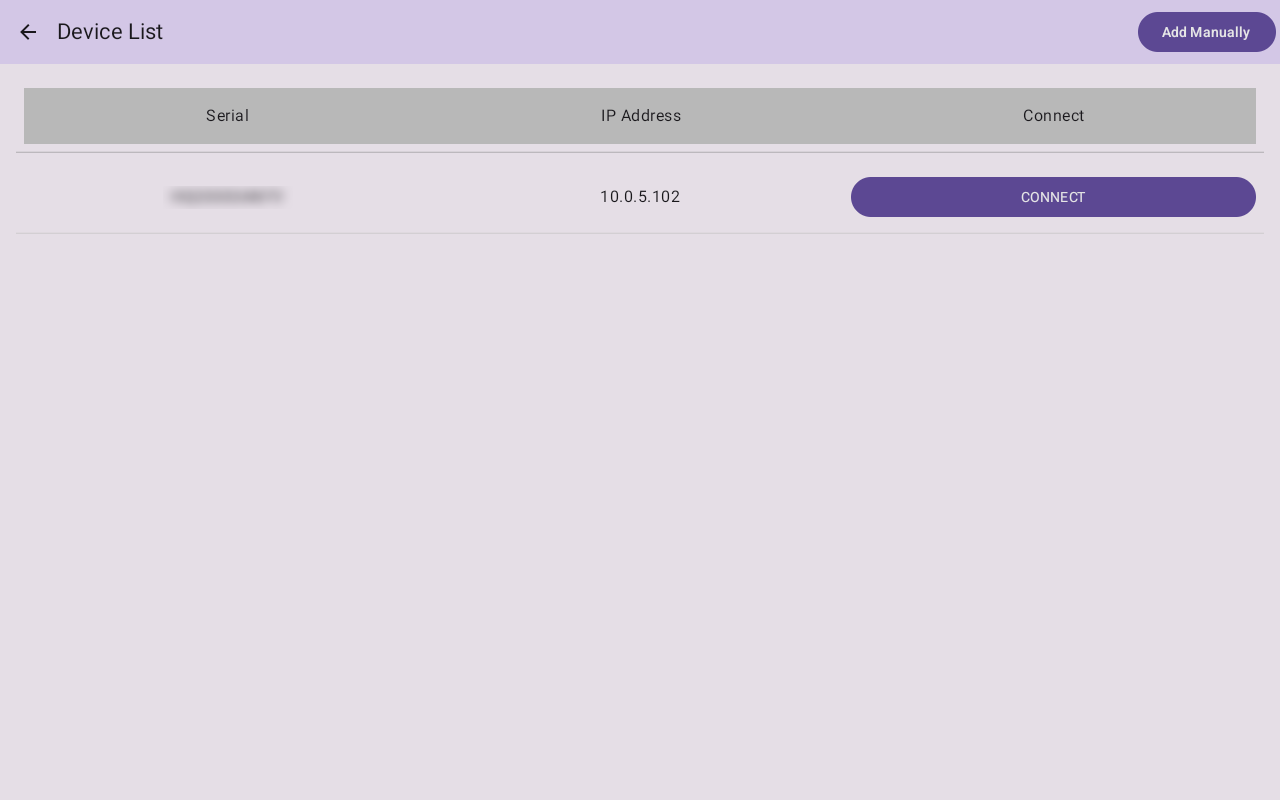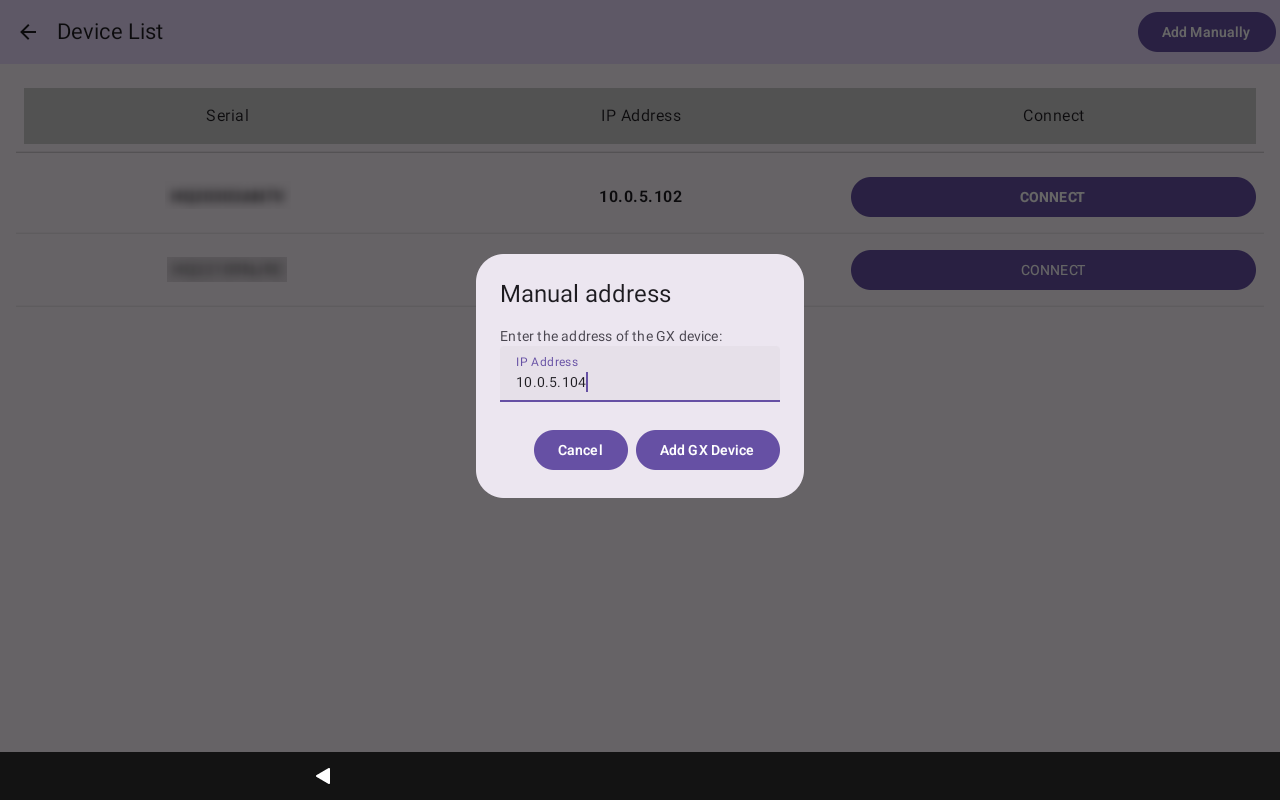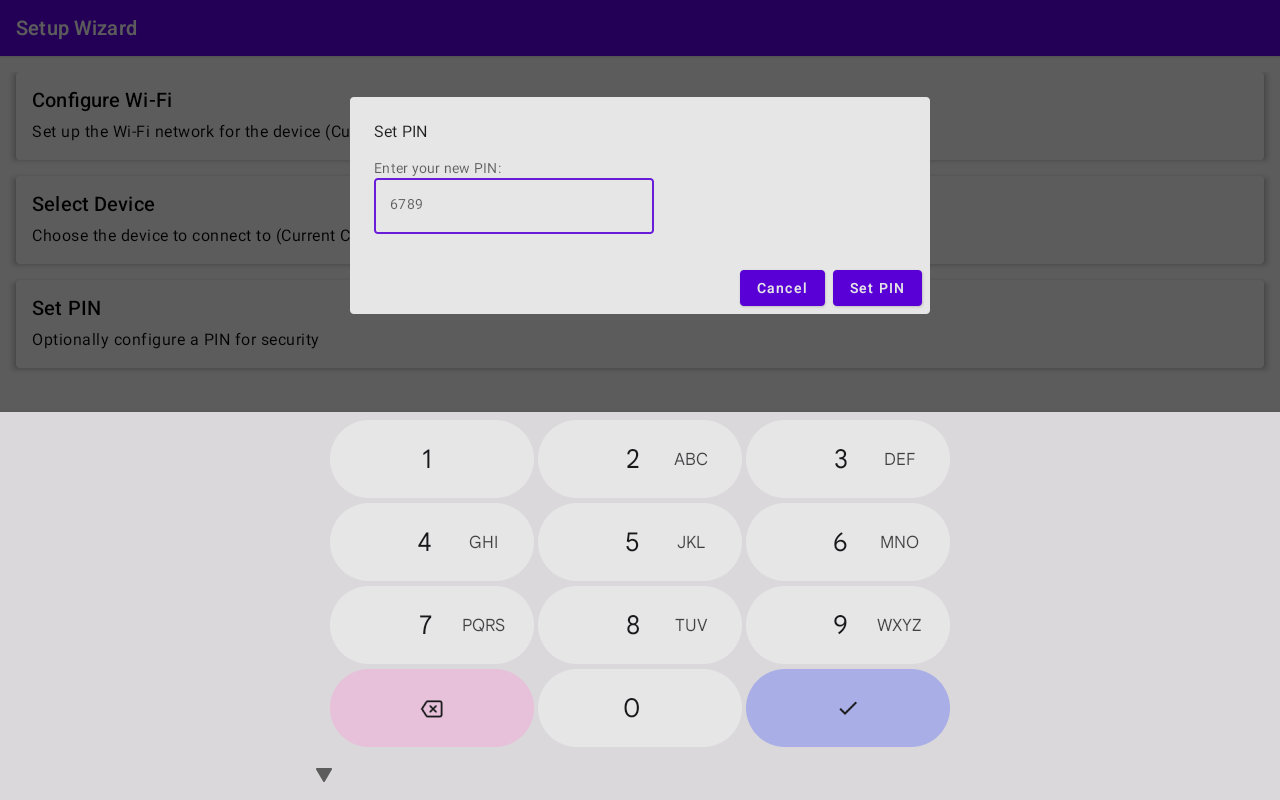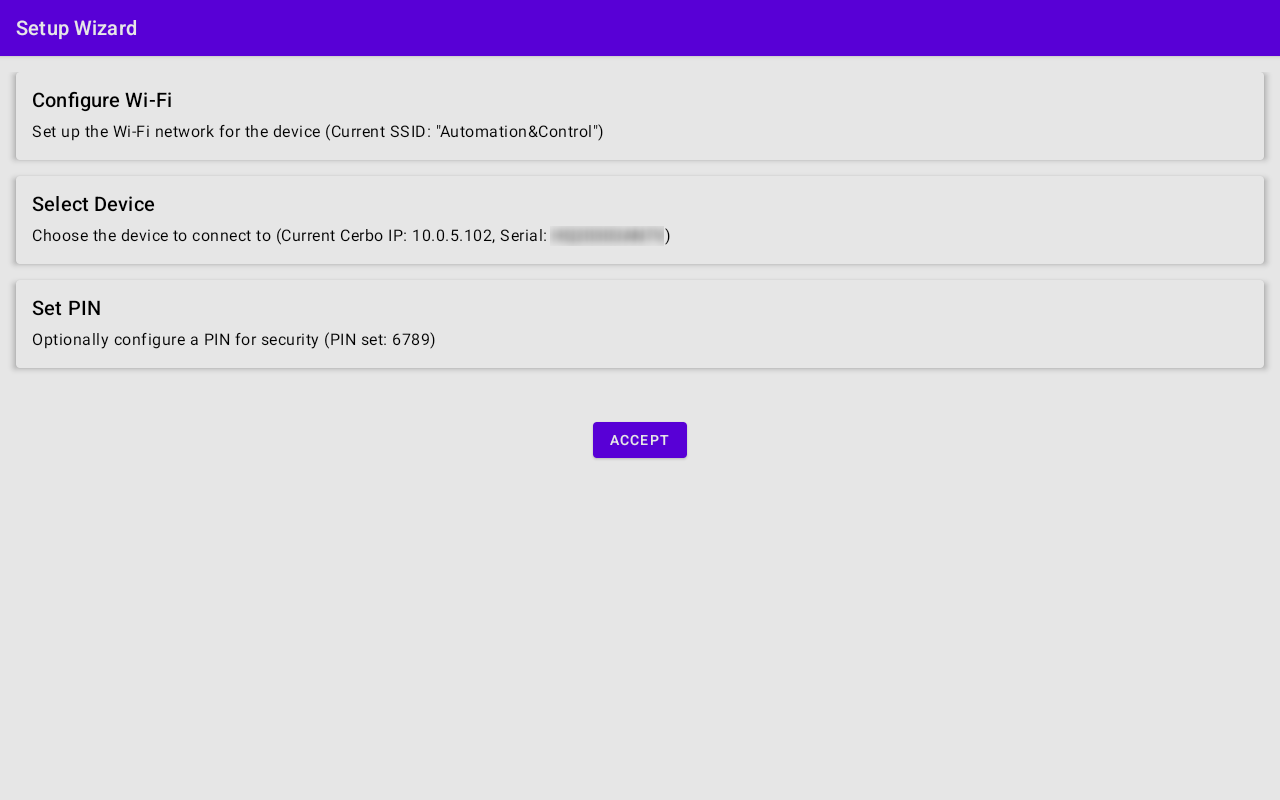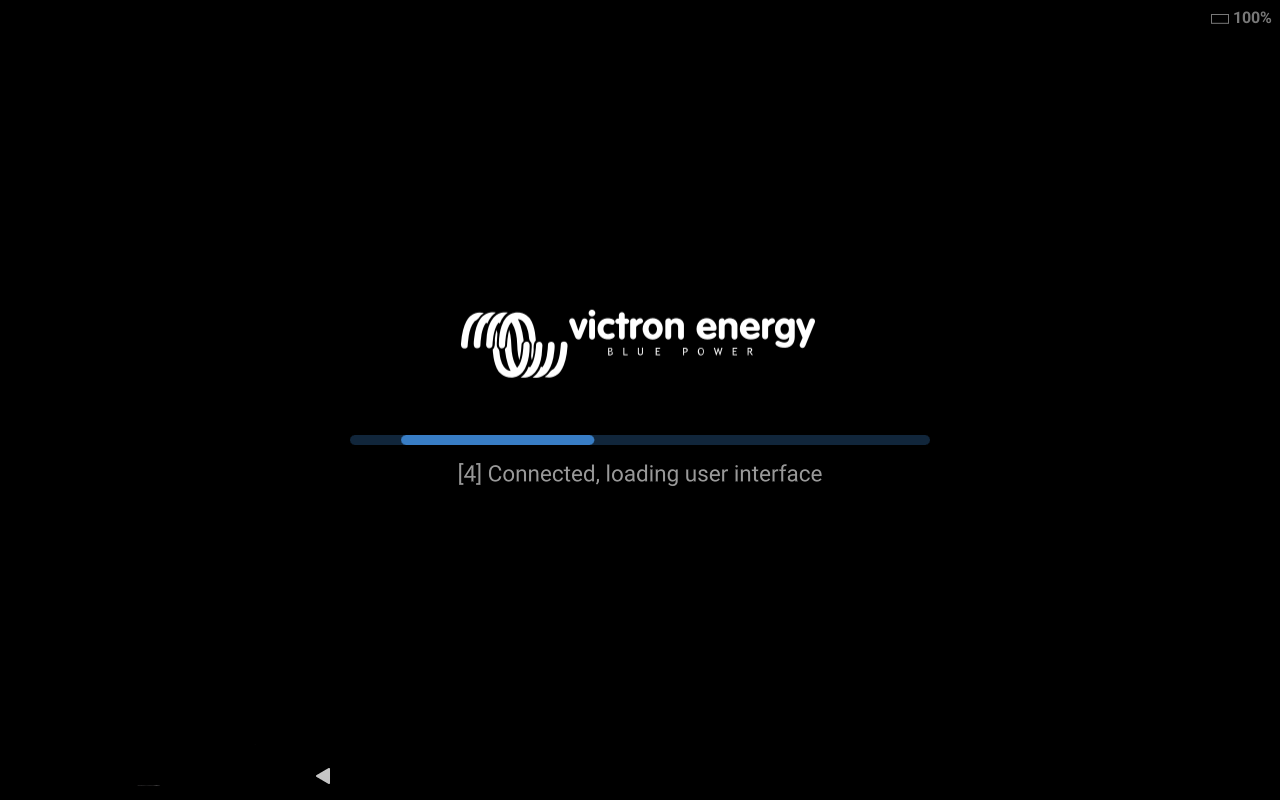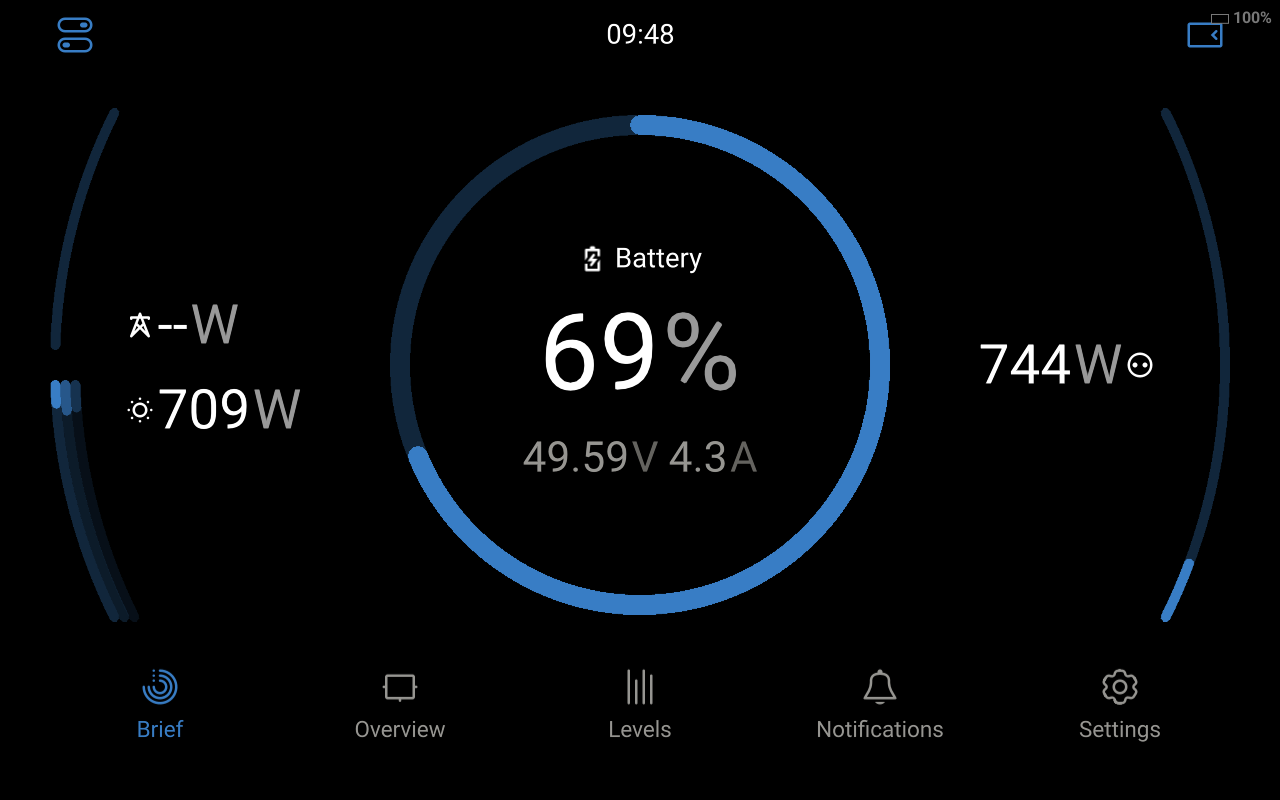3. Configuration initiale
Une fois le processus d’installation terminé, l’écran de l’assistant de configuration s’affiche.
Pour terminer la configuration, appuyez sur chaque section et saisissez les informations requises.
|
|
Au bas de l’écran, vous trouverez trois boutons qui représentent d’autres méthodes de connexion WiFi.
|
|
Pour revenir à la page de l’assistant de configuration, trouvez la flèche dans le coin supérieur gauche de votre écran et appuyez dessus. |
|
|
|
Dans certains cas, le dispositif GX peut ne pas apparaître automatiquement dans la liste des appareils. Il se peut que le dispositif GX se trouve sur un sous-réseau différent.
|
|
ImportantNous vous recommandons de définir un code PIN afin d’empêcher toute modification des paramètres dans le menu de service de l’appareil Android. Ce code PIN ne protège pas les modifications apportées aux paramètres du dispositif GX.
|
|
|
|
L’appareil Android se connectera alors au dispositif GX, qui chargera les composants nécessaires à l’affichage. |
|
Après quelques instants, l’affichage sera chargé. L’interface utilisateur est très similaire à celle d’un écran GX Touch ou Ekrano, avec des commandes tactiles et des structures de menu identiques. L’interface utilisateur de cet appareil, des autres appareils et de l’affichage GX fonctionne de manière indépendante, ce qui permet à chaque appareil d’afficher des pages différentes. |
|